Тема: Компьютер как универсальное средство обработки информации
Урок: Стандартные программы операционной системы для обработки текстовой, графической, числовой, аудио и видеоинформации.
1. Введение
Для нашего удобства разработчики создали множество платных и бесплатных программ, которые обладают огромным количеством функций. При таком разнообразии бывает непросто выбрать максимально удобное и многофункциональное средство для обработки текста, изображений, видео или любой другой информации. К счастью, операционная система Windows предлагает набор своих стандартных приложений, которые помогут нам в выполнении несложных повседневных задач. Об этих приложениях вы можете узнать из Вместе с Windows на компьютер по умолчанию устанавливаются специальные программы, которые называют стандартными приложениями. Они довольно полезны при отсутствии более мощных программных средств.Чаще всего используются такие приложения, как:
-Блокнот;
-WordPad;
-Paint;
-Калькулятор;
-Звукозапись;
-Windows Media Player.
Чтобы получить доступ к стандартным программам, нужно:
— нажать кнопку «Пуск» на панели задач;
— выбрать пункт меню «Все программы»;
— выбрать пункт «Стандартные». (Рис.1)
Рис. 1. Выбор стандартных программ в контекстном меню «Пуск»
Текстовый редактор – это компьютерная программа, предназначенная для создания, просмотра и изменения текстовых данных. Стандартные текстовые редакторы – это Блокнот (Notepad) и WordPad.
Блокнот (Рис. 2) – простейший редактор, обладающий лишь самыми базовыми функциями. Он не позволяет работать с файлами большого размера или, к примеру, использовать разный шрифт для разных частей документа, можно лишь выбрать шрифт для текста целиком с помощью команды Правка – Шрифт. Документы, созданные в Блокноте, имеют расширение *.txt.
Рис. 2. Программа «Блокнот» для редактирования текстовых файлов
WordPad (Рис. 3) предлагает гораздо больше инструментов, чем Блокнот. В частности, позволяет работать с файлами большого размера, форматировать текст, выравнивать его, вставлять изображения и другие объекты.
Рис. 3. Вид окна программы WordPad
Графический редактор – это компьютерная программа, предназначенная для создания и редактирования изображений. Стандартный графический редактор Windows называется Paint.
Paint позволяет создавать простые иллюстрации, схемы, диаграммы, графики, а также вставлять и редактировать графические объекты, созданные в других приложениях. Запустив Paint, мы увидим рабочую область, на которой создается рисунок (Рис. 4). Над рабочей областью расположено меню инструментов, а под ней – строка состояния, где указываются размеры изображения, текущие координаты курсора, размеры выделяемого фрагмента или поля для вставки текста. В процессе рисования можно использовать различные кисти и фигуры, а также цветовую палитру.
Рис. 4. Рабочая область программы Paint
Калькулятор – это программа для выполнения расчетов. Помимо простых операций с числами, Калькулятор также позволяет выполнять более сложные задачи, к примеру, конвертировать единицы измерения, рассчитать расход топлива или разницу между датами. Существует четыре режима работы Калькулятора: обычный, инженерный (Рис. 5), программист и статистический. Выбрать режим можно с помощью пункта меню «Вид».
Рис. 5. Программа Калькулятор в инженерном режиме
Звукозапись – это стандартная программа для работы с аудиоинформацией. Она позволяет записать звуковой файл и сохранить его в формате WMA. Для работы с программой понадобится микрофон или другое устройство (проигрыватель, видеокамера), а также звуковая карта и динамики.
Рис. 6. Программа Звукозапись
Для прослушивания наших записей нам понадобится Windows Media Player – стандартный проигрыватель для аудио и видеофайлов.
Windows Media Player умеет не только воспроизводить файлы с компьютера или компакт-диска. Он позволяет прослушивать интернет-радиостанции, синхронизировать музыку с переносными устройствами, например, с музыкальным плеером, покупать мультимедийные файлы в интернет-магазинах. Также с помощью этого проигрывателя можно скопировать музыку с компакт-диска или записать её на диск.
И последняя программа в нашем уроке – это Windows Movie Maker. Она позволяет создавать и обрабатывать видеоролики, слайд шоу, добавлять к ним звуковое сопровождение, титры красочные эффекты и переходы. Обновленная версия, Windows Movie Maker с упрощенным интерфейсом называется Киностудия Windows, она не входит в список стандартных программ, однако её можно бесплатно скачать с сайта Microsoft.
Список рекомендованной литературы
1. Учебник по информатике 8 класс. Автор — Угринович Н.Д. — 2011 год
2. Учебник по информатике 8 класс. Авторы: Босова Л.Л., Босова А.Ю. — 2012 год
3. Стандартные программы Windows. Практикум. Автор: О. Б. Богомолова, 2005 г.
Рекомендованные ссылки на ресурсы интернет
1. Все о компьютерах и ноутбуках (Источник).
2. Компьютерный информационный портал (Источник).
3. Компьютерные советы (Источник).
Рекомендованное домашнее задание
1. Какие приложения называют стандартными? Какие стандартные приложения Windows используют чаще всего?
2. Чем отличаются редакторы Блокнот и WordPad?
3. Какая информация отображается в строке состояния программы Paint?
4. Как выбрать режим работы Калькулятора?
5. В каком формате сохраняются аудиофайлы в программе Звукозапись?
Редакторы текстовых документов – это
наиболее широко распространенный и
часто используемый вид офисных программ.
Подготовка текстов с использованием
этих программ заметно облегчается,
особенно по сравнению с традиционным
использованием пишущих машинок. Текстовые
процессоры позволяют использовать
различные шрифты и начертания, абзацы
произвольной формы, автоматически
переносят слова на новую строку, включают
рисунки, нумеруют страницы и сноски.
Самые мощные программы, например,
Microsoft Word,
позволяют проверять правописание,
разделять тексты на несколько колонок,
вставлять таблицы и диаграммы, строить
оглавления и многое другое.
Современные программы работают в режиме
WYSIWYG, то есть на экране
показывается вид реального документа,
который также будет выглядеть после
распечатки на бумаге.
Операционная система Windows
включает две программы разных классов
систем подготовки текстовых документов:
Блокнот
и WordPad.
Блокнот
– это простейший текстовый редактор
(рис. 8.1), который позволяет создавать и
редактировать только обычные текстовые
документы (.txt).
Они могут быть сохранены в четырех
кодировках: ANSI, Юникод,
Юникод Big Endian,
UTF-8. Эти форматы обеспечивают
большую гибкость при работе с документами,
использующими различные наборы знаков.
По умолчанию документы сохраняются как
стандартный текст Windows
(ANSI). Для запуска программы
необходимо выполнить команду главного
меню Пуск
► Программы ► Стандартные ► Блокнот.
После запуска программы можно сразу
приступать к вводу текста нового
документа.
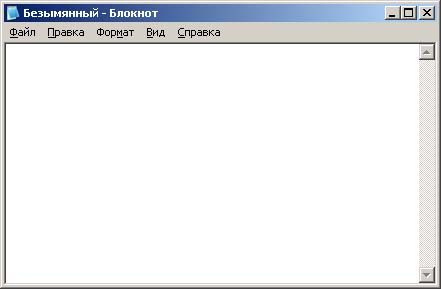
Рис.
8.1. Текстовый редактор Блокнот.
Блокнот
позволяет создавать новые файлы и
работать с уже существующими текстовыми
документами. В нем не поддерживается
форматирование текстов, поэтому в
документах сохраняется только чистый
текст. Программа позволяет осуществить
вставку текущего времени и даты в
документ. При печати документа можно
задать ориентацию бумаги, размер полей
и содержимое колонтитулов.
Блокнот
не допускает параллельную работу с
несколькими файлами, то есть одновременно
можно открыть только один файл. Содержимое
открытого файла выводится в рабочем
окне программы. При этом в заголовке
окна будет показано имя открытого файла.
Выход из программы осуществляется с
помощью команды меню Файл
► Выход или стандартной
комбинации клавиш Alt+F4.
WordPad
– это несложный текстовый процессор
(рис. 8.2), который позволяет создавать,
редактировать и форматировать текстовые
документы. В нем предусмотрена возможность
создания новых файлов и работа с уже
существующими. WordPad
в состоянии открывать текстовые файлы
различных форматов: обычные текстовые
документы в кодировках DOS,
Windows и Юникод, файлы RTF
(Rich
Text
Format
– богатый текстовый формат), документы
Windows Write
(.wri)
и Word для Windows
(.doc).
Для каждого из доступных форматов файлов
можно задать свой собственный режим
переноса текста и указать управляющие
элементы, которые должны присутствовать
в рабочем окне программы. WordPad
также позволяет сохранять создаваемые
документы в разных форматах: текстовые
документы в кодировках DOS,
Windows и Юникод, файлы RTF.
Для запуска программы необходимо
выполнить команду главного меню Пуск
► Программы ► Стандартные ► WordPad.
После запуска программы можно сразу
приступать к вводу текста нового
документа.
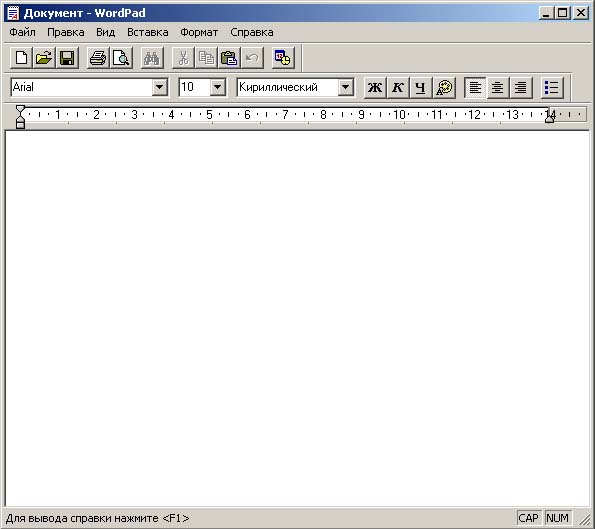
Рис.
8.2. Текстовый процессор WordPad.
При помощи текстового редактора WordPad
можно создавать и редактировать как
простые текстовые документы, так и
документы со сложным форматированием
и рисунками. При этом имеется возможность
связывать или внедрять данные из других
файлов. Также поддерживается вставка
текущего времени и даты в документ.
Программа позволяет изменять шрифты,
их размер, начертание и цвет, выравнивать
абзацы, устанавливать маркированные
списки и табуляцию. При печати документа
можно задать ориентацию бумаги, размер
полей и содержимое колонтитулов.
WordPad
не допускает параллельную работу с
несколькими файлами, то есть одновременно
можно открыть только один файл. Содержимое
открытого файла выводится в рабочем
окне программы. При этом в заголовке
окна будет показано имя открытого файла.
Имена четырех последних открытых файлов
выводятся в меню Файл,
причем любой из них можно быстро открыть,
выполнив щелчок на его имени.
Выход из программы осуществляется с
помощью команды меню Файл
► Выход или стандартной
комбинации клавиш Alt+F4.
Соседние файлы в предмете [НЕСОРТИРОВАННОЕ]
- #
- #
- #
- #
- #
- #
- #
- #
- #
- #
- #
Содержание:
Текстовый редактор Блокнот ОС Windows
Редакторы по умолчанию
Выбор редактора для программирования
Текстовый редактор Блокнот ОС Windows
Включённый в состав ОС Windows текстовый редактор Блокнот (Notepad) является простейшим инструментом для создания файлов любого формата. Обычно он редко используется пользователями, хотя его удобство неоспоримо, когда необходимо мгновенно записать и сохранить умную мысль, понравившийся код или скрипт.
Так выглядит стандартный блокнот Windows 10
Создатели Windows не уделяют внимание развитию функциональности стандартного блокнота, включённого в дистрибутив ОС. В этом нет необходимости потому, как каждый пользователь выбирает редактор на свой вкус (опыт) и устанавливает его по умолчанию.
Не следует забывать о стандартном блокноте Windows. Он как палочка выручалочка всегда должен быть под рукой, потому что тесно связан с установленной на вашем компьютере операционной системой. Всегда поможет, если возникнет неразбериха с кодировкой файлов: CP-1251, CP-1252, UTF-8, UTF-8 с BOM и т.п.
Текстовые редакторы по умолчанию
В зависимости от установленного на вашем компьютере текстового редактора по умолчанию, ярлыки текстовых документов могут выглядеть по разному.
Так выглядят ярлыки разных текстовых редакторов на рабочем столе компьютера
На картинке ниже вы видите файлы созданные в стандартном блокноте Windows, но сохранённые в разных форматах расширений: .html .php .jpg .css.
При их открытии ОС Windows будет использовать программы, установленные по умолчанию. Каждому расширению файла соответствует своя программа.
Нюанс:
Если вы сохраните текстовый документ .txt, применив расширение картинки .jpg, он будет открываться не текстовым редактором, а программой просмотра изображений.
Выбор редактора для программирования
Рядовые пользователи часто используют редакторы от Microsost Office, которые не позволяют работать с кодом.
Программисты предпочитают редакторы, типа NotePad++ и продвинутые с IDE поддержкой: Visual Studio Code, PhpStorm, Sublime Text, CodeLobsterIDE…
Для работы с кодом, начинающему веб-мастеру необходимо остановить свой выбор на одном из десятков популярных текстовых редакторов. Используемый инструмент вызывает привыкание. Поэтому, задумываясь о будущем, когда Ваше мастерство возрастёт, следует выбирать наиболее функциональный редактор, желательно с поддержкой IDE кроссплатформенной разработки (компилятор, интерпретатор, сборка и отладка).
Сегодня среди разработчиков набирает популярность бесплатный Visual Studio Code (Code MS) от Microsoft для Windows, Linux и macOS. Он вобрал в себя весь лучший спектр популярных функций от разных редакторов кода.
Удобность продвинутых редакторов в том, что они помогают дописывать код и формировать фрагменты кода, что экономит массу времени. Также они проверяют код на ошибки, выводят подсказки по их исправлению.
Стандартные программы, заложенные в Windows, позволяют удовлетворить многие потребности пользователя. К ним относятся: текстовые редакторы Блокнот, WordPad, графический редактор Paint, программа Калькулятор и др.
Блокнот — простейший текстовый редактор, в котором можно создать текстовый документ, запомнить его в файле и распечатать. Блокнот имеет резко ограниченные возможности обработки текста и хранение больших текстовых документов. Это записная книжка, ориентированная на заметки, записки, справки
небольшого размера.
WordPad — текстовый редактор, позволяющий создавать простые текстовые документы и файлы, содержащие символьное и абзацное форматирование, а также открывать и сохранять документы в нескольких форматах. WordPad является хорошим инструментом для создания заметок, писем, отчетов и других текстовых документов для которых главным является содержание, а не оформление.
Paint — графический редактор, позволяющий создавать простейшие графические изображения.
Калькулятор — это простая, но полезная программа, которую можно использовать так же,
как карманный калькулятор. Она работает в двух режимах: обычный калькулятор и инженерный. Обычный калькулятор выполняет четыре арифметических действия, а также вычисления процентов, квадратного корня и обратной величины. Инженерный калькулятор может также вычислять тригонометрические и логические функции, а также переводить числа и углы в разные системы счисления и выполнять другие операции.
Сейчас вы читаете: Стандартные программы Windows
Стандартные программы – программы, входящие в поставку Windows, с помошью которых можно решать простейшие повседневные задачи.
Блокнот – это несложный текстовый редактор, используемый для создания простых документов (.txt), часто применяется для создания Web – страниц.
WordPad – это редактор текста. При помощи этого редактора можно создавать и редактировать как простые текстовые документы, так и документы со сложным форматированием и рисунками. Имеется возможность связывать и внедрять данные из других документов в документ WordPad. Файлы WordPad можно сохранять как тестовые документы, файлы в формате RTF, тестовые документы DOS и документы в формате Юникод
.
Графический редактор Paint
Редактор Paint – это программа для создания и редактирования растровых рисунков.
Для создания и редактирования рисунков в редакторе имеется строка меню, панель инструментов и палитра цвета. Для того чтобы воспользоваться каким-либо инструментом, необходимо щелкнуть на соответствующей пиктограмме, затем переместить указатель в рабочее поле. Редактор может работать с файлами расширения: bmp, dib, JPEG, GIF, TIFF, PNG.
Notepad — свободный текстовый редактор для Windows с подсветкой синтаксиса большого количества языков программирования и разметки.
Служебные программы – программы windows, предназначенные для обслуживания персонального компьютера и самой операционной системы.
Дефрагментация диска
Для дефрагментации диска необходимо выполнить команду Пуск/Программы/Стандартные/Служебные и выбрать Дефрагментация диска, откроется окно диалога. В окне необходимо выбрать том для осуществления дефрагментации и щелкнуть на пиктограмме Анализ. По результатам анализа состояния диска операционная система выдаст оценку использования диска до дефрагментации и заключение о целесообразности проведения дефрагментации.
Очистка диска
Программа очистка диска применяется для освобождения пространства на жестком диске путем удаления компонентов ОС и программ, которые уже не используются, временных файлов и очистки корзины.
Проверка диска
Служебная программа проверка диска предназначена для обнаружения ошибок файловой системы и повреждения секторов на жестком диске.
Резервное копирование (англ. backup) — процесс создания копии данных на носителе (жёстком диске, дискете и т. д.), предназначенном для восстановления данных в оригинальном месте их расположения в случае их повреждения или разрушения, соответствующими программами — резервными дубликаторами данных.
3. Основные принципы отображения текста. Системы кодирования символов. Форматирование текста, шрифты. Текстовый процессор Word. Свойства шрифта, абзаца, страницы. Использование стилей. Понятие структуры текста, построение оглавления. Создание рисунков.
Типы отображения текста:
Обычный режим – в нем представляется только содержательная часть документа без реквизитных элементов оформления, относящихся не к тексту, а к печатным страницам. Этот режим удобен на ранних этапах разработки документа. А так же во всех случаях, когда содержательная часть документа имеет более высокое значение. Чем внешнее представление.
Режим Web-документа – режим, в котором экранное представление не совпадает с печатным. В этом режиме разрабатывают электронные публикации.
В режиме разметки экранное представление документа полностью соответствует печатному, вплоть до назначенных параметров печатной страницы. Этот режим удобен для большинства работ, связанных с форматированием текста, предназначенного для печати.
- В режиме структуры можно отобразить только заголовки документа. Режим полезен в тех случаях, когда разработку документа начинают с создания плана содержания.
Кодировка символов — код, определяющий соответствие машинных или иных кодов символам (графическим, управляющим и т.д.)
Системы кодирования.
В старых больших ЭВМ применялась кодировка EBCDIC, ориентированная на работу с перфокартами. С появлением ПК стандартом де-факто стала 7-битная кодировка ASCII (American Standard Code for Information Interchange). Для использования с национальными алфавитами и прочими символами, не входящими в ASCII чаще всего стала применяться старшая половина пространства 8-битных кодов (128–255), позволяющее использовать до 128 дополнительных символов, чего достаточно для большинства европейских языков. Каждое семейство языков обладающее одинаковым алфавитом, как правило, обладало собственной кодировкой символов. Часто, из-за отсутствия общего урегулирования появлялось несколько различных кодировок для одного алфавита, что привело к появлению средств перекодирования. Лидером по количеству различных кодировок можно назвать кириллицу: насчитывается около десятка различных кодировок и ещё большее количество вариаций. Однако в процессе перевода алфавитов других стран оказалось, что для некоторых из них недостаточно 256 символов, предоставляемых расширенной таблицей ASCII. Для решения этой проблемы было разработано семейство универсальных кодировок — Unicode, содержащего около до миллиона различных символов, и состоящее из UCS (универсальный набор символов), предоставляющего универсальную систему нумерации символов, а также кодировки, регламентирующие порядок передачи и хранения символьной информации:
§ UTF-8 (UCS-1), кодирующая символы последовательностями от 1 до 6 байт);
§ UTF-16 (UCS-2), кодирующая символы одним или двумя 16-битными словами;
§ UTF-32 (UCS-4), кодирующая символы в 32-битные слова;
§ UTF-7, использующая вставки UTF-16, закодированные в BASE64;
§ punycode, используемая для кодирования национальных доменных имён.
Microsoft Word (часто — MS Word, WinWord или просто Word) — текстовый процессор, предназначенный для создания, просмотра и редактирования текстовых документов, с локальным применением простейших форм таблично-матричных алгоритмов. Выпускаетсякорпорацией Microsoft в составе пакета Microsoft Office. Первая версия была написана Ричардом Броди (Richard Brodie) для IBM PC, использующих DOS, в 1983 году. Позднее выпускались версии для Apple Macintosh (1984), SCO UNIX и Microsoft Windows (1989).
Название шрифта обозначается как гарнитура, размер как кегль.
Стиль – набор параметров шрифта, абзаца и уровень иерархии структуры документов.
Структура текста – инструменты для работы с логической структурой документа. Структура позволяет управлять заголовками и порядком следования логических частей текста. Активно используется при работе с документом в режиме структуры. Для построения оглавления необходимо выделить заголовок нужной главы определенным стилем (указав для него уровень) и в панели ссылки нажать на оглавление. Оно автоматически появится в документе. Создание рисунков осуществляется путем использования панели: вставка-рисунок (выбрать нужный рисунок) либо вставка – фигура (путем выбора имеющейся фигуры нарисовать нужный рисунок)
4. Электронные таблицы Excel: понятие книги и листа, автозаполнение ячеек, программирование вычислений, форматирование таблиц, построение диаграмм. Решение различных математических задач в химии, обработка экспериментальных данных
Электронные таблицы – класс программ, используемых для представления и обработки данных в электронной форме.
Книга – документ Exсel. Рабочая книга представляет собой набор рабочих листов, каждый их которых имеет табличную структуру и может содержать одну или несколько таблиц.
Автозаполнение – автоматическое заполнение ячеек. В Excel есть функция автозаполнения ячеек. В нижнем правом углу выделенной (активной) ячейки или выделенного диапазона ячеек можно видеть небольшой квадратик — маркер автозаполнения. Если потянуть за маркер правой кнопкой, после ее отпускания откроется контекстное меню, в котором можно найти дополнительные команды для копирования оформления ячеек, создания прогрессий и последовательностей дат.
Статьи к прочтению:
- Стандартные программы ms-windows
- Статистическое наблюдение (сн). формы и виды.
Служебные программы Windows
Похожие статьи:
-
Стандартное программное обеспечение пк. служебные программы
Цель изучения темы – изучение основных операций с файловой структурой ОС Windows. Ознакомление с базовыми приёмами использования стандартного…
-
Тема: сервисные (служебные) программы windows, стандартные программы windows
Задание: законспектировать учебный текст, заполнить таблицы, ответить на вопросы. 1.Заполните таблицу перечислив все служебные программы на ПК Таблица:…










